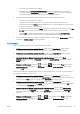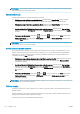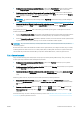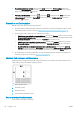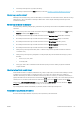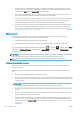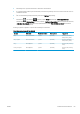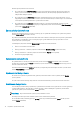HP DesignJet Z2600 Z5600 PostScript Printer User Guide
●
V dialógovom okne ovládača pre systém Windows: vyberte kartu Paper/Quality (Papier a kvalita) a stlačte
tlačidlo Margins/Layout (Okraje a rozloženie). Potom vyberte možnosť Borderless (Bez orámovania).
●
V dialógovom okne Page Setup (Nastavenie strany) v systéme Mac OS X: vyberte názov veľkosti papiera,
ktorý obsahuje slová „no margins“ (bez okrajov). V dialógovom okne Print (Tlač) vyberte položku Margins/
Layout (Okraje a rozloženie) > Borderless (Bez orámovania).
POZNÁMKA: Ak aplikácia neponúka dialógové okno Page Setup (Nastavenie strany), použite dialógové
okno Print (Tlač).
●
Na stránke Submit Job (Odoslať úlohu) vstavaného webového servera: vyberte položku Advanced settings
(Rozšírené nastavenia) > Paper (Papier) > Layout/Margins (Okraje a rozloženie) > Borderless (Bez
orámovania).
Keď vyberiete možnosť Borderless (Bez orámovania), je potrebné vybrať aj jednu z nasledujúcich možností
funkcie Zväčšenie obrázka:
●
Možnosť Automatically by printer (Automaticky podľa tlačiarne) znamená, že tlačiareň automaticky mierne
zväčší obrázok (zvyčajne o niekoľko milimetrov na každej strane), aby sa tlačilo až za okraje papiera.
●
Možnosť Manually in application (Manuálne v aplikácii) znamená, že musíte obrázok zväčšiť v aplikácii sami
a vybrať vlastnú veľkosť papiera, ktorá je o trochu väčšia než aktuálna veľkosť papiera.
POZNÁMKA: Ak je prvá tlačová úloha po vložení papiera úlohou bez orámovania, tlačiareň môže pred tlačou
orezať okraj papiera.
Na konci tlače bez orámovania tlačiareň normálne odreže výtlačok kúsok pred okrajom obrázka, aby sa zaistilo,
že bude výtlačok bez rámu. Potom znova odreže papier, takže pri ďalšej tlači nezostane na papieri zostávajúca
časť obrázka. Ak je však úloha zrušená alebo je naspodku obrázka biele miesto, odreže sa papier len raz.
Tlač s čiarami orezania
Čiary orezania naznačujú, kde treba papier orezať, aby zodpovedal vybratej veľkosti strany. Čiary orezania je
možné v jednotlivých úlohách tlačiť nasledujúcimi spôsobmi:
●
V dialógovom okne ovládača pre systém Windows: vyberte kartu Features (Funkcie) a potom vyberte
položku Crop lines (Čiary orezania).
●
V dialógovom okne Print (Tlač) v systéme Mac OS X: vyberte panel Finishing (Dokončenie) a potom vyberte
položku Crop lines (Čiary orezania).
●
Na stránke Submit Job (Odoslať úlohu) vstavaného webového servera: vyberte položky Advanced settings
(Rozšírené nastavenia) > Roll options (Možnosti kotúča) > Enable crop lines (Povoliť čiary orezania) > Yes
(Áno).
Môžete aj vybrať možnosť, aby bola tlač čiar orezania predvolená pri všetkých úlohách:
●
Vo vstavanom webovom serveri: vyberte položky Setup (Nastavenie) > Printer settings (Nastavenia
tlačiarne) > Job management (Správa úloh) > Use crop lines when printing (Použiť čiary orezania pri tlači) >
On (Zapnuté).
●
Pomocou predného panela: stlačte ikonu , potom ikonu a vyberte položku Setup (Nastavenie) >
Printing preferences (Predvoľby tlače) > Paper (Papier) > Enable crop lines (Povoliť čiary orezania) > On
(Zapnuté).
Ak chcete tlačiť čiary orezania v skladaných úlohách (pozrite si časť Skladanie úloh pre úsporu kotúčov papiera
na strane 66), musíte vybrať inú možnosť:
SKWW Rozšírené nastavenia tlače 65